word文档图片怎么全部调整大小一致 1、打开word文档,点击选中其中一张图片,在“图片工具-图片格式”选项卡下,点击“大小”扩展图标。 2、在“布局-大小”面板中取消勾选“锁定纵

1、打开word文档,点击选中其中一张图片,在“图片工具-图片格式”选项卡下,点击“大小”扩展图标。
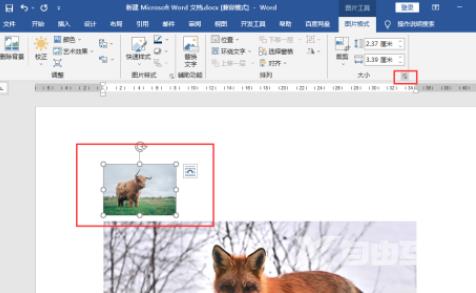
2、在“布局-大小”面板中取消勾选“锁定纵横比”设置“高度”、“宽度”点击“确定”。
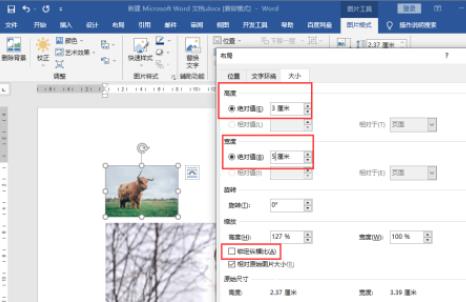
3、依次选中word中的其它的图片,按F4重复上一步操作,这样就可以快速调整图片大小。
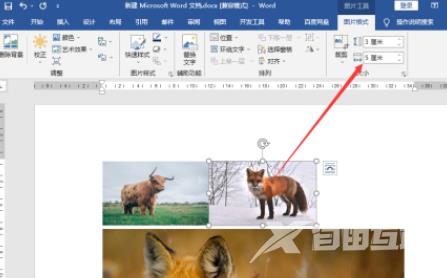
以上,文中的操作步骤大家都学会了吗?按照上述步骤,你也能轻松操作成功,更多操作教程,大家要继续关注我们哦,帮助你轻松获得操作技巧!
